Fix Camera iPhone nie koncentruje się [rozwiązany]
![Fix Camera iPhone nie koncentruje się [rozwiązany]](https://ilinuxgeek.com/storage/img/images/fix-iphone-camera-wont-focus-[solved]_12.png)
- 4989
- 101
- Klaudia Woś
Wcześniej aplikacje kamer miały tylko do robienia pięknych zdjęć. Niedawno technologia ewoluowała tak bardzo, że możesz robić wiele dobrych rzeczy z aplikacją aparatu, taką jak skanowanie kodów kreskowych, selfie, połączenia wideo itp.
Wielu użytkowników iPhone'a zgłosiło, że aplikacja aparatu nie koncentruje się poprawnie na żadnym obiekcie, który próbują przechwytywać za pomocą iPhone'ów. Mogą być problematyczne dla wielu użytkowników iPhone'a, ponieważ w dzisiejszych czasach potrzebujemy aplikacji aparatu do otwarcia linku lub skanowania kodu kreskowego, aby uzyskać dostęp do niektórych rzeczy.
Doszło do naszego zawiadomienia, że ten problem mógł zostać podniesiony z powodu drobnych wewnętrznych błędów technicznych, przestarzałej wersji iPhone'a iOS, nie aktualizowania aplikacji, która korzysta z funkcji iPhone'a, brak umiejętności fotograficznych użytkowników i tak dalej.
W tym artykule opracowaliśmy zestaw rozwiązań, które pomogą ci w bardzo skutecznym rozwiązaniu tego problemu.
Spis treści
- Wstępne poprawki
- Napraw 1 - Ponownie zainstaluj aplikację
- Napraw 2 - Zmień zamknięcie aplikacji aparatu
- Napraw 3 - Spróbuj przełączać soczewki aparatu
- Napraw 4 - Zresetuj wszystkie ustawienia
Wstępne poprawki
- Uruchom ponownie iPhone i sprawdź, czy pomogło to rozwiązać ten problem, ponieważ eliminuje to możliwość wszelkich błędów oprogramowania w iPhonie.
- Spróbuj zaktualizować iPhone'a raz, aby upewnić się, że iOS jest w najnowszej wersji.
- Dotknij obiektu, na którym próbujesz się skupić, aby pozwoliła aplikacji aparatu wiedzieć, na czym dokładnie powinno się skupić.
- Ulepsz swoje umiejętności fotograficzne, aby upewnić się, że trzymasz iPhone'a w odległości niezbyt daleko lub niezbyt blisko obiektu.
- Jeśli obudowa iPhone pokrywa obiektyw aparatu, może to spowodować ten rodzaj problemu. Dlatego spróbuj usunąć obudowę i sprawdź, czy to działa.
- Kiedy na obiektywach aparatu znajdują się trochę brudnych lub tłustych. Więc weź czystą mokrą szmatkę i wytrzyj obiektyw aparatu iPhone'a i sprawdź, czy to działa.
Napraw 1 - Ponownie zainstaluj aplikację
Jeśli ten problem ma miejsce tylko wtedy, gdy jesteś aplikacjami takimi jak Snapchat, WhatsApp itp. Może być konieczne odinstalowanie tej aplikacji, a następnie ponownie ją zainstalować.
Krok 1: Długie dotknięcie aplikacji takiej jak Snapchat, WhatsApp itp. Dopóki nie pojawi się menu kontekstowe.
Krok 2: Następnie kliknij Usuń aplikację Opcja z menu kontekstowego, jak pokazano poniżej.
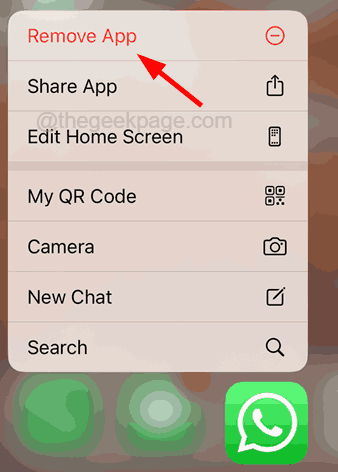
Krok 3: Następnie musisz kliknąć Usuń aplikację Opcja z okna wyskakującego.
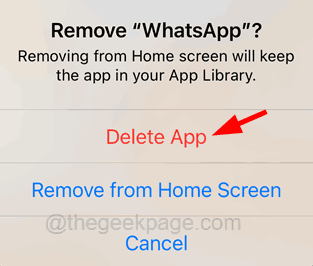
Krok 4: Wreszcie kliknij Usuwać Aby potwierdzić odinstalowanie aplikacji.
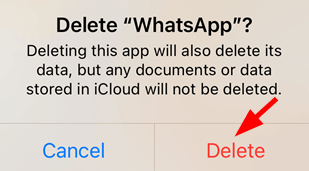
Krok 5: To zaczyna odinstalować aplikację z iPhone'a.
Krok 6: Po pomyślnym odinstalowaniu, otwórz Sklep z aplikacjami na iPhonie.
Krok 7: Gdy się otworzy, dotknij Szukaj przycisk na dolnym panelu, jak pokazano poniżej.
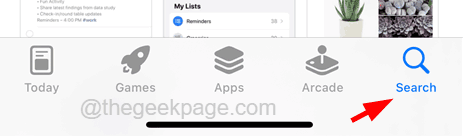
Krok 8: Wpisz nazwę aplikacji na pasku wyszukiwania u góry strony i wyszukaj aplikację.
Krok 9: Gdy pojawi się strona aplikacji, kliknij symbol w kształcie chmury Aby rozpocząć instalowanie aplikacji na iPhonie.
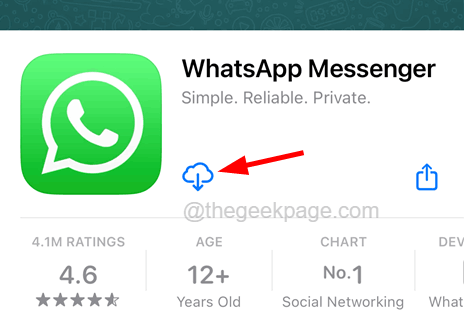
Krok 10: Po instalacji sprawdź, czy problem nadal utrzymuje się, czy nie.
Napraw 2 - Zmień zamknięcie aplikacji aparatu
Krok 1: Po pierwsze, musisz wymusić zamknięcie aplikacji aparatu na iPhonie.
Krok 2: Aby wymusić zamknięcie aplikacji aparatu, otwórz Przełącznik aplikacji Przesuwając wykładniczo z lewego dolnego rogu ekranu iPhone'a.
Krok 3: Po otwarciu przełącznika aplikacji poszukaj Kamera Aplikacja z listy.
Krok 4: Następnie wymuszaj go, przesuwając aplikację aparatu w górę.
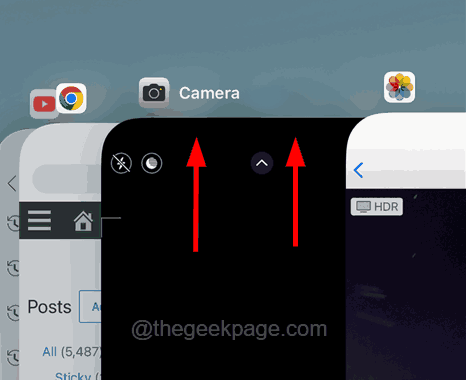
Krok 5: Po zamknięciu ponownie otwórz aplikację aparatu, stukając w ikonę aplikacji aparatu z ekranu głównego iPhone'a.
Napraw 3 - Spróbuj przełączać soczewki aparatu
Krok 1: W tym celu musisz uruchomić Kamera App.
Krok 2: Wybierz Zdjęcie Lub Wideo Opcja z przechwytywania opcji na dole, jak pokazano.
Krok 3: Następnie możesz zmienić obiektyw, klikając 0.5 Lub 1 Lub 2 Lub 3.
NOTATKA - 2 i 3 opcje obiektywu są dostępne tylko z Pro wersją iPhone'ów.
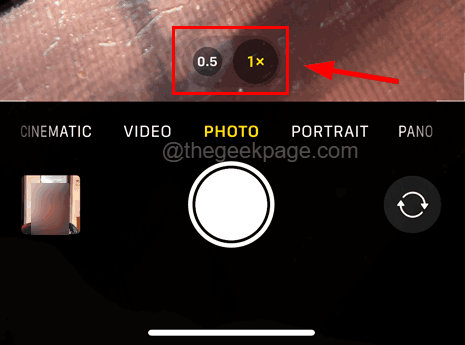
Napraw 4 - Zresetuj wszystkie ustawienia
Krok 1: Aby zresetować wszystkie ustawienia, musisz uruchomić Ustawienia Aplikacja na iPhonie najpierw.
Krok 2: Następnie przewiń stronę Ustawienia i wybierz Ogólny opcja, klikając go, jak pokazano poniżej.
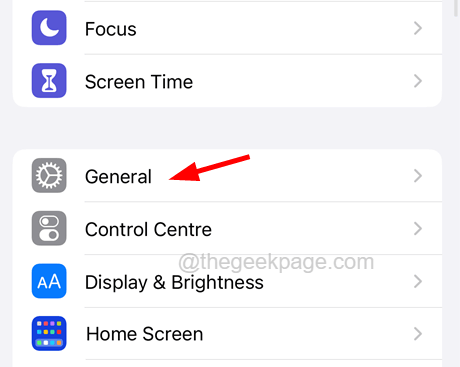
Krok 3: Teraz wybierz Przenieś lub zresetuj iPhone'a opcja na dole ogólnej strony, jak pokazano.
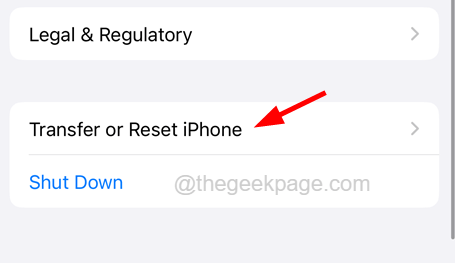
Krok 4: Następnie kliknij Resetowanie opcja.
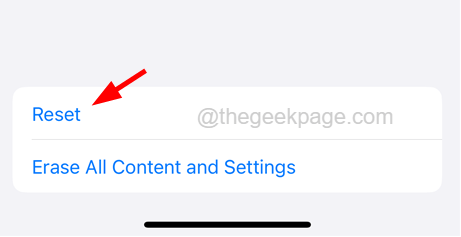
Krok 5: To wyskakuje małe okno menu kontekstowego na ekranie.
Krok 6: Teraz dotknij Resetowanie Wszystkie ustawienia Opcja z listy, jak pokazano.
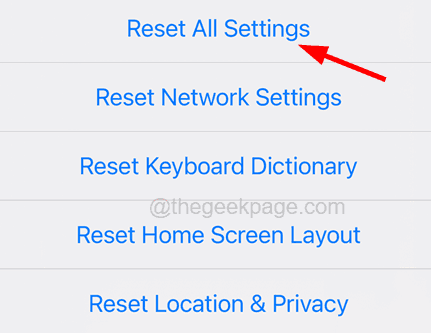
Krok 7: To może poprosić cię o wejście kod dostępu Na ekranie iPhone'a.
Krok 8: Po wejściu do kodu przełajowego dotknij Zresetuj wszystkie ustawienia Opcja w oknie pop-up ponownie potwierdzenie.
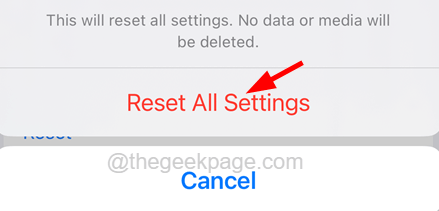
- « Jak automatycznie naprawić aplikacje na iPhone'a
- Jak naprawić iPhone'a, który nie włącza się [rozwiązany] »

